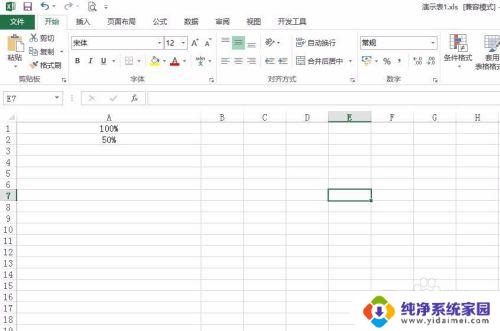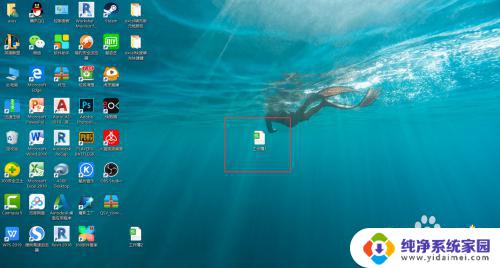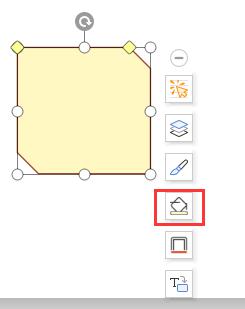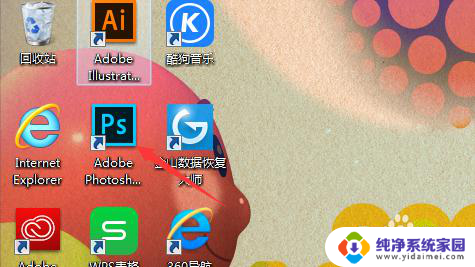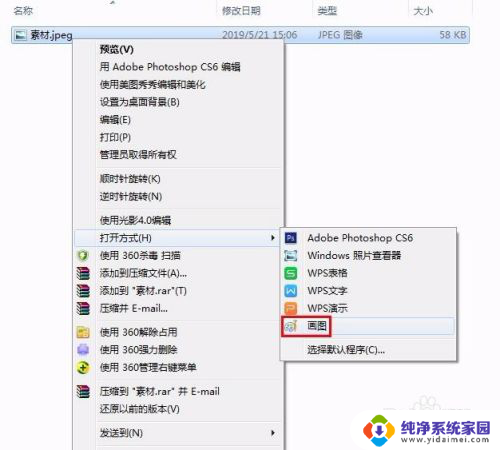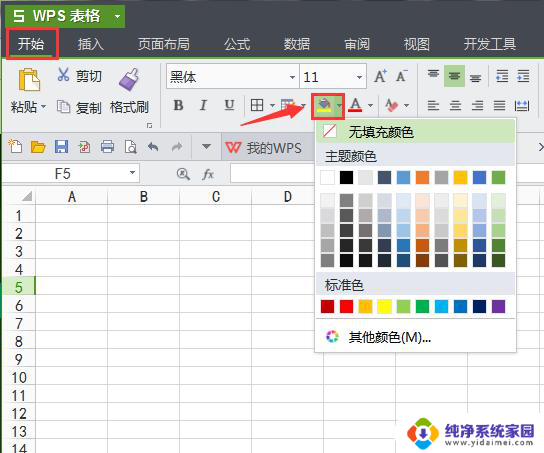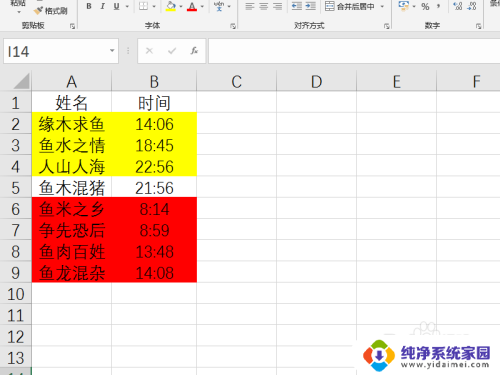电脑画图怎么填充颜色 电脑画图软件颜色填充功能使用方法
更新时间:2023-07-29 17:56:49作者:xiaoliu
电脑画图怎么填充颜色,现代社会中电脑画图已成为我们日常生活中不可或缺的一部分,在使用电脑画图软件时,很多人可能会遇到一个常见的问题:如何进行颜色填充?颜色填充是电脑画图软件中非常基础且常用的功能之一,它能够给图形或者文字添加丰富多彩的色彩,使其更加生动、立体。如何正确使用电脑画图软件的颜色填充功能呢?接下来我们将详细介绍一些常用的方法和技巧,帮助大家轻松掌握电脑画图软件的颜色填充技巧。
具体步骤:
1.首先点击电脑桌面左下角的电脑菜单。

2.然后在菜单选项中点击选择“所有程序”
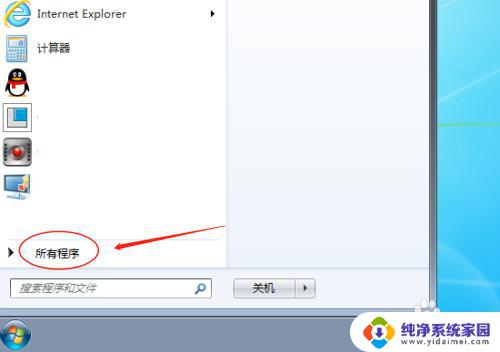
3.再继续点击展开附件文件夹选择“画图”软件
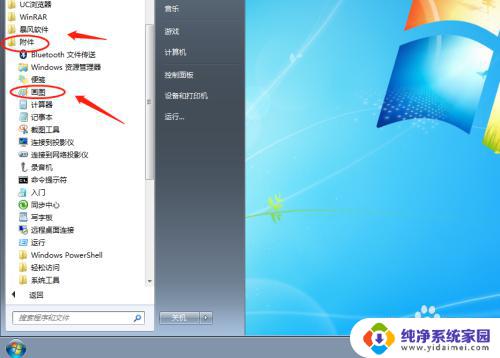
4.然后点击左上角的颜色填充功能。
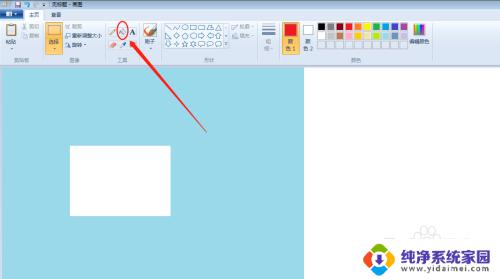
5.然后选择合适的颜色。
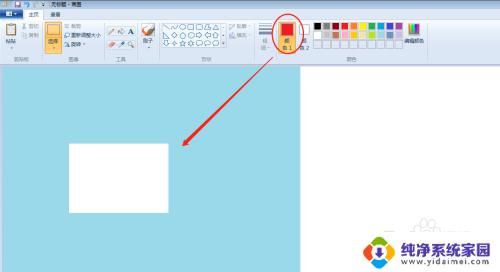
6.最后点击需要填充的位置进行填充。
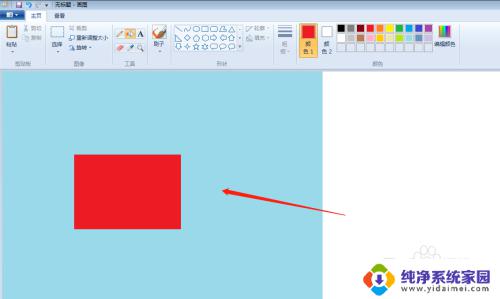
这就是关于电脑绘图填充颜色的全部内容,如果你遇到了相同的问题,可以按照小编的方法来解决。